|
Die Tippfarm | ||
Tipp 1584: Eigene Dokumentvorlagen anzeigen (Datei-Neu) Sie gehen unter Word 2013 in die Backstageansicht (Menüband Datei), klicken dort auf Neu und finden Ihre eigenen - mühsam erstellten - Dokumentvorlagen nicht mehr! (Office 2013 ist eben anders!)
Tipp getestet unter Word 2013 Eingestellt: 19.02.13 - Update: 00.00.0000 - Abrufe: 12.875
| ||






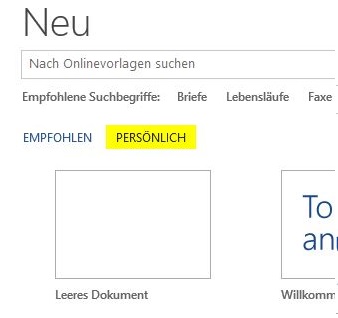 Ihre Dokumentvorlagen finden Sie ab sofort hier:
Ihre Dokumentvorlagen finden Sie ab sofort hier: